回答win7本地连接ip设置办法
Windows 7,中文名称视窗7,是由微软公司(Microsoft)开发的操作系统,内核版本号为Windows NT 6.1。Windows 7可供家庭及商业工作环境:笔记本电脑 、平板电脑 、多媒体中心等使用。和同为NT6成员的Windows Vista一脉相承,Windows 7继承了包括Aero风格等多项功能,并且在此基础上增添了些许功能。
IP地址是分配给网上使用网际协议的设备的数字标签。有人会以为,一台计算机只能有一个IP地址,这种观点是错误的。我们可以指定一台计算机具有多个IP地址。接下来我就和大家分享在win7系统下本地连接ip的设置方法
我们在一些工作当中,有时候需要对本地连接ip进行设置。相信有很多win7用户都不知道怎么设置本地连接ip,实际上它也就是对相应网卡进行配置。今天我们就学习一下设置本地连接ip的方法
1、点击桌面右下角的电脑图标,在弹出的窗口中选择“打开网络和共享中心”。
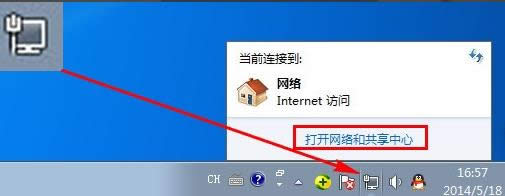
win7设置本地连接ip示例1
2、点击左侧的“更改适配器设置”。
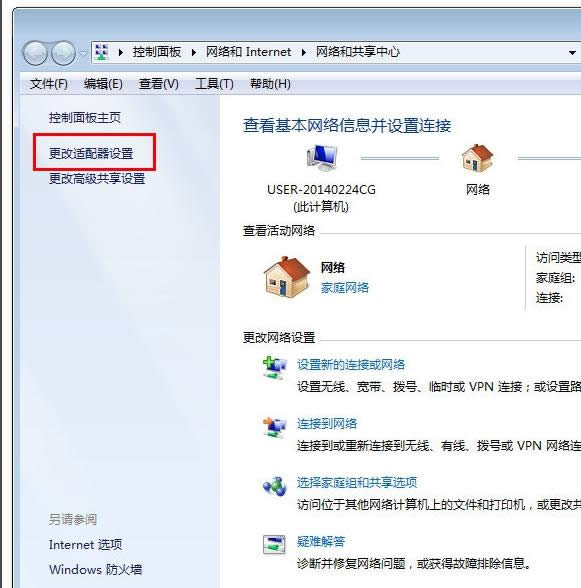
win7示例2
3、右键“本地连接”,选择“属性”。
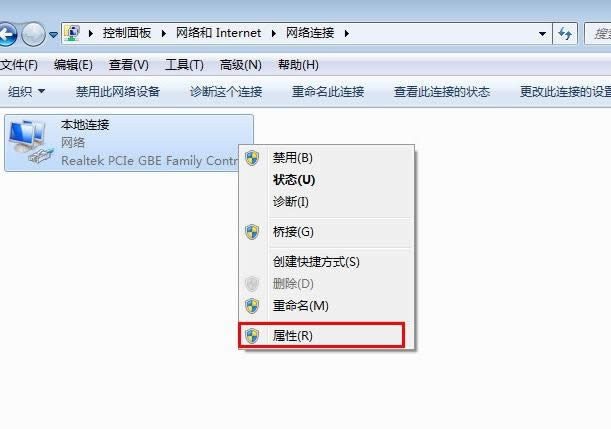
win7设置本地连接ip示例3
4、在弹出的本地连接属性窗口中点选“Internet 协议版本4(TCP/IPv4)”-“属性”。
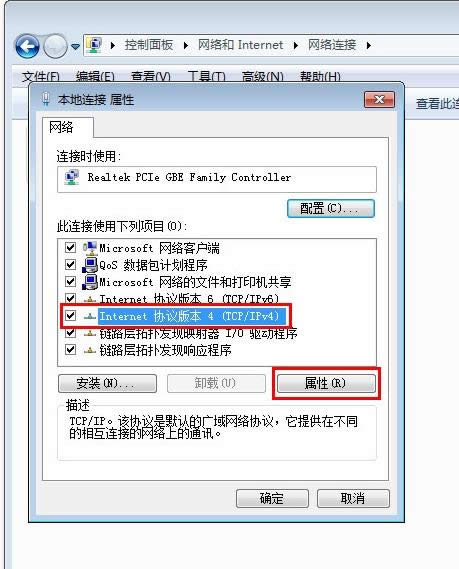
win7示例4
在internet协议版本的属性窗口中点击“使用下面的IP地址”,然后填入相应的IP地址。
注:请根据局域网内的IP地址段填写IP地址、网关、DNS等,子网掩码为自动补齐。
IP地址:192.168.1.X (X为2~254之间未被占用的数字)
网关地址:192.168.1.1
DNS:请根据自己所在的城市的DNS进行设置,如果不知道可以百度搜索查询。
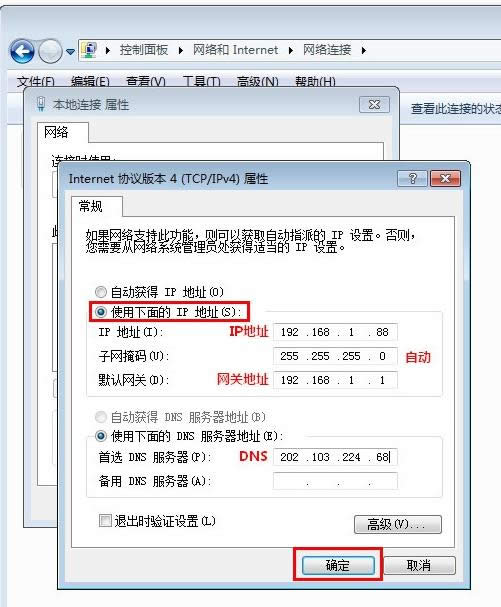
本地连接示例5
以上就是win7设置本地ip地址的方法了,希望能帮助到你
Windows 7简化了许多设计,如快速最大化,窗口半屏显示,跳转列表(Jump List),系统故障快速修复等。Windows 7将会让搜索和使用信息更加简单,包括本地、网络和互联网搜索功能,直观的用户体验将更加高级,还会整合自动化应用程序提交和交叉程序数据透明性。
……
下载win7系统应用使用,安卓用户请点击>>>win7系统应用
下载win7系统应用使用,IOS用户请点击>>>IOS win7系统应用
扫描二维码,直接长按扫描哦!


















